您现在的位置是:主页 > 科技圈快讯 > Windows >
不适应Win11的新变化?试试这个方法恢复经典界面!
发布时间:2021年10月17日 08:12:45 Windows 人已围观
简介Win11的界面与Win10有显著变化,许多用户习惯被删减,造成不适应。推出的工具StartAllBack旨在帮助用户轻松恢复这些传统习惯,提供熟悉的使用体验。...
与Win10相比,Win11的界面发生了显著变化,许多使用多年的旧习惯被彻底移除,这让用户感到相当不适应。最近,一款名为StartAllBack的小工具在网上引起了关注,如其名所示,它旨在轻松恢复那些熟悉的老习惯!
StartAllBack官网链接:点击访问
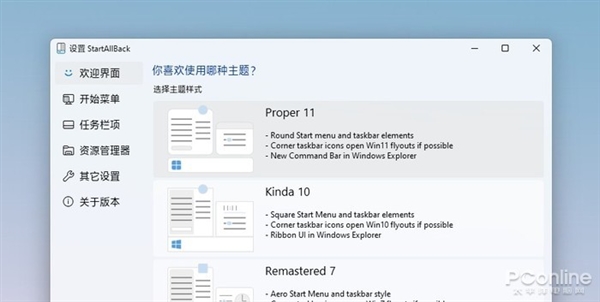
1. 右键菜单
在Win11中,右键菜单增加了折叠功能,所有第三方应用都被自动放入二级菜单。不过,这样的设计导致操作效率显著降低,以前一键可以解决的问题,如今往往需要两到三步才能完成。
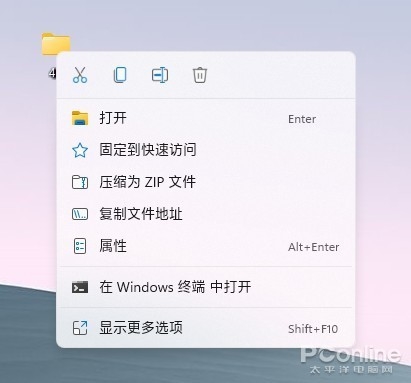
StartAllBack集成了经典右键恢复功能,用户只需进入主界面,选择“资源管理器-增强资源管理器”标签,并勾选“经典样式的右键菜单”即可。完成设置后,桌面、程序和文件的右键菜单便会恢复到以前的样式。这不仅便于使用,还能提高右键菜单的响应速度。
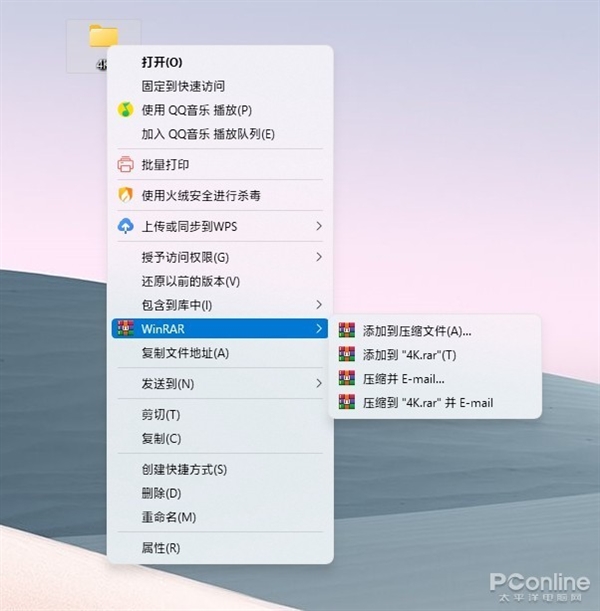
2. 资源管理器
Win11的资源管理器取消了Ribbon面板,采用了全新的工具栏设计。如果用户不习惯这一新样式,可以在StartAllBack的“资源管理器”标签页中将其切换回Win10或Win7样式。
值得注意的是,StartAllBack为这些“旧版外观”引入了全新的“云母特效”,这是Win11最新的窗口UI,旨在提升视觉效果。因此,即使用户选择旧风格,使用起来也不会显得格格不入。
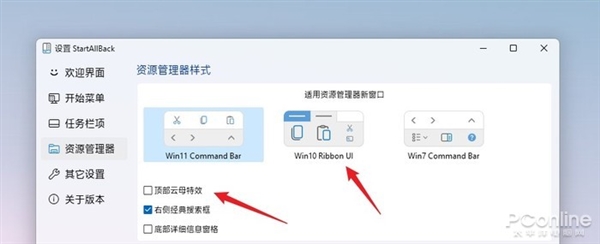
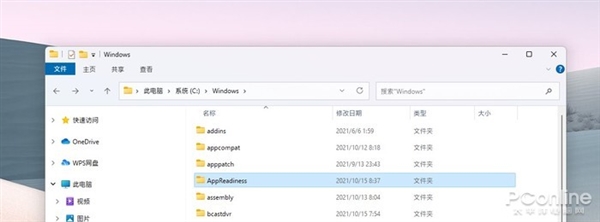
3. 任务栏
Win11的任务栏增加了居中显示的功能,同时取消了之前的右键菜单。如果想要恢复到经典的任务栏样式,只需打开StartAllBack中的“任务栏项”,勾选“启用增强型经典任务栏”选项即可。
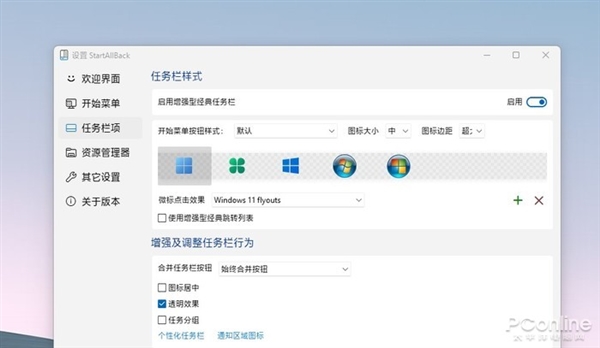
除了复原图标拖拽和右键功能,StartAllBack还提供透明任务栏、图标居中(只针对程序图标,而系统图标仍保持左对齐)、开始按钮样式更改、图标间距及大小调整等功能,因此它也可以被视为一款美化工具,非常实用。
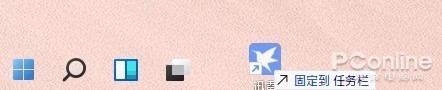
注:建议在实际使用中关闭“使用增强型经典跳转列表”,因为禁用后,新的跳转列表比传统版本更具实用性。
4. 开始菜单
StartAllBack允许用户恢复开始菜单,激活“开始菜单-启用增强型经典开始菜单”选项后,即可将其恢复到以前的样子。设置界面与其他同类软件相似,提供默认、Plain8和Windows7三种样式供选择。同时,此处的选项非常丰富,基本能够还原用户曾经的使用习惯。
Tags: 微软 Windows操作系统
相关文章
随机图文

Windows 8 能否抢夺 Android 平板的市场份额?
国外媒体报道称,许多业内人士认为 Windows 8 很重要,尽管 IDC 对其持悲观态度...
Windows 8 启动 U 盘制作神器——Win8USB
本文介绍了一款能轻松创建 Windows 8 可启动 U 盘的小工具,并提供了下载链接。...
将网站和应用移植到 Win8 Metro 的方法汇总
Windows 8 平台不容忽视,开发人员需考虑将应用程序转变为 Metro 应用,微软技术...
以下标题可供选择: - Office 2010 成为 Wi
微软兑现承诺,在 Windows 8 Release Preview 版中升级应用商店,迎来首款桌面软件...